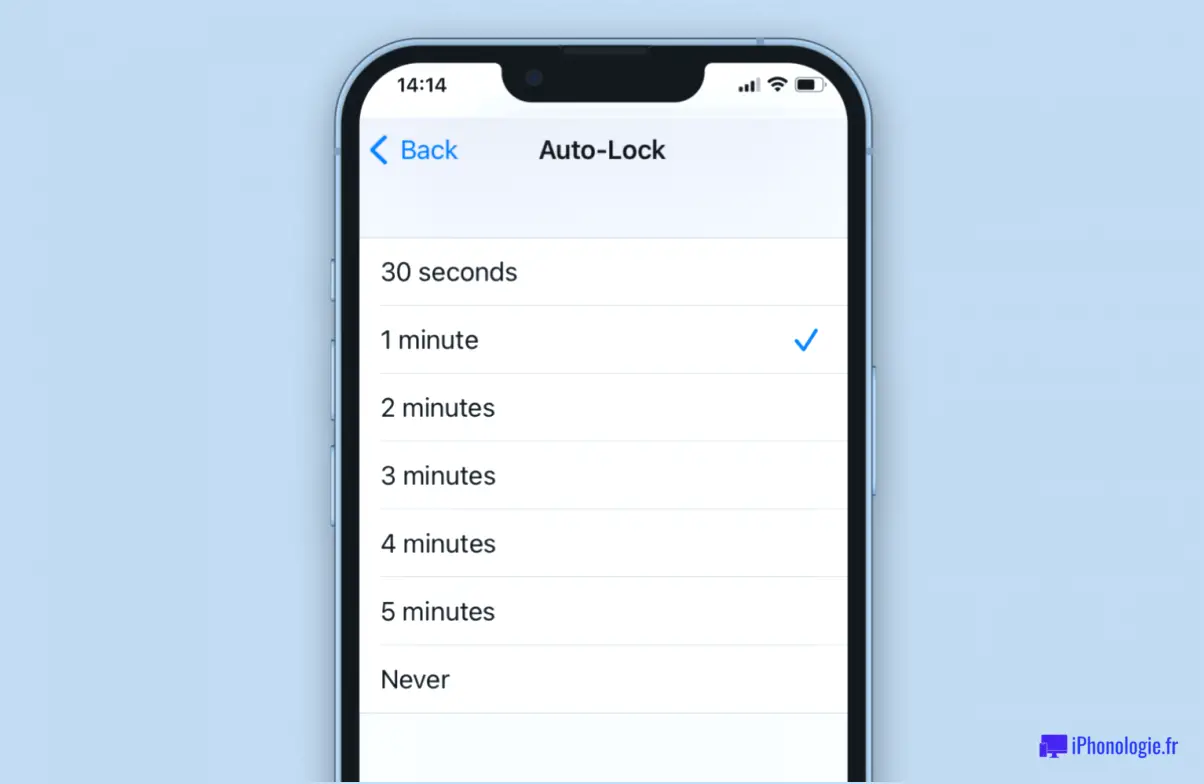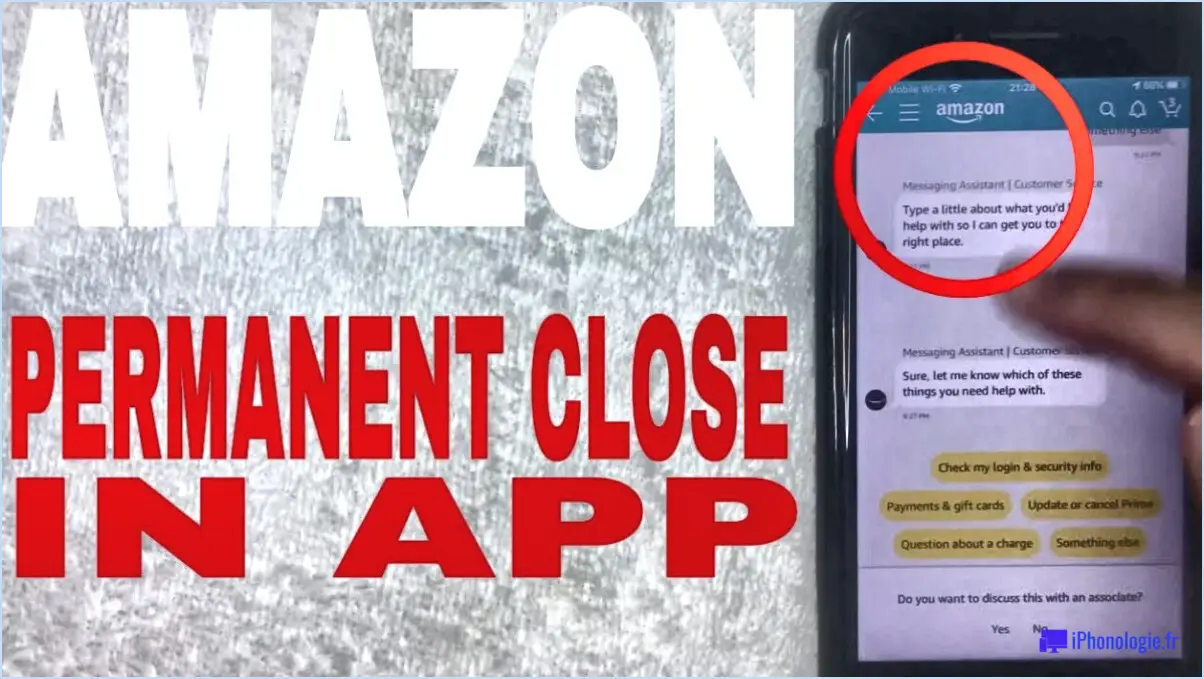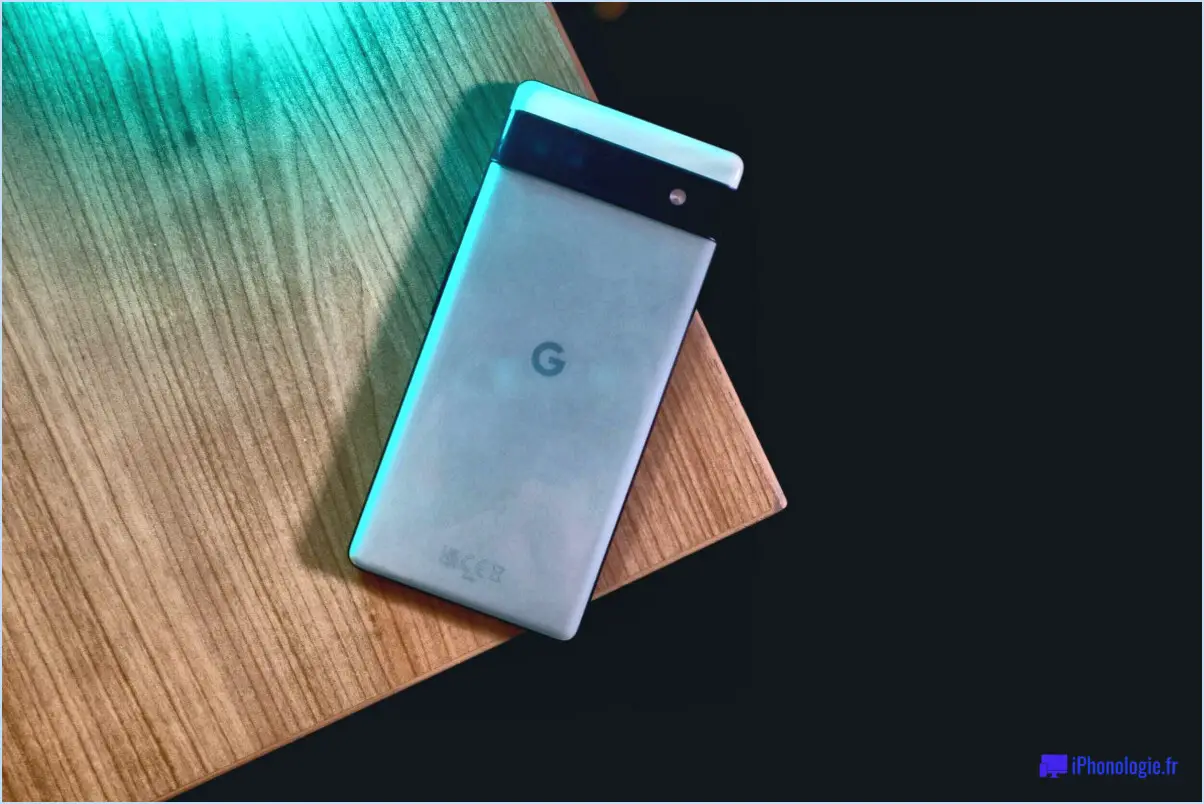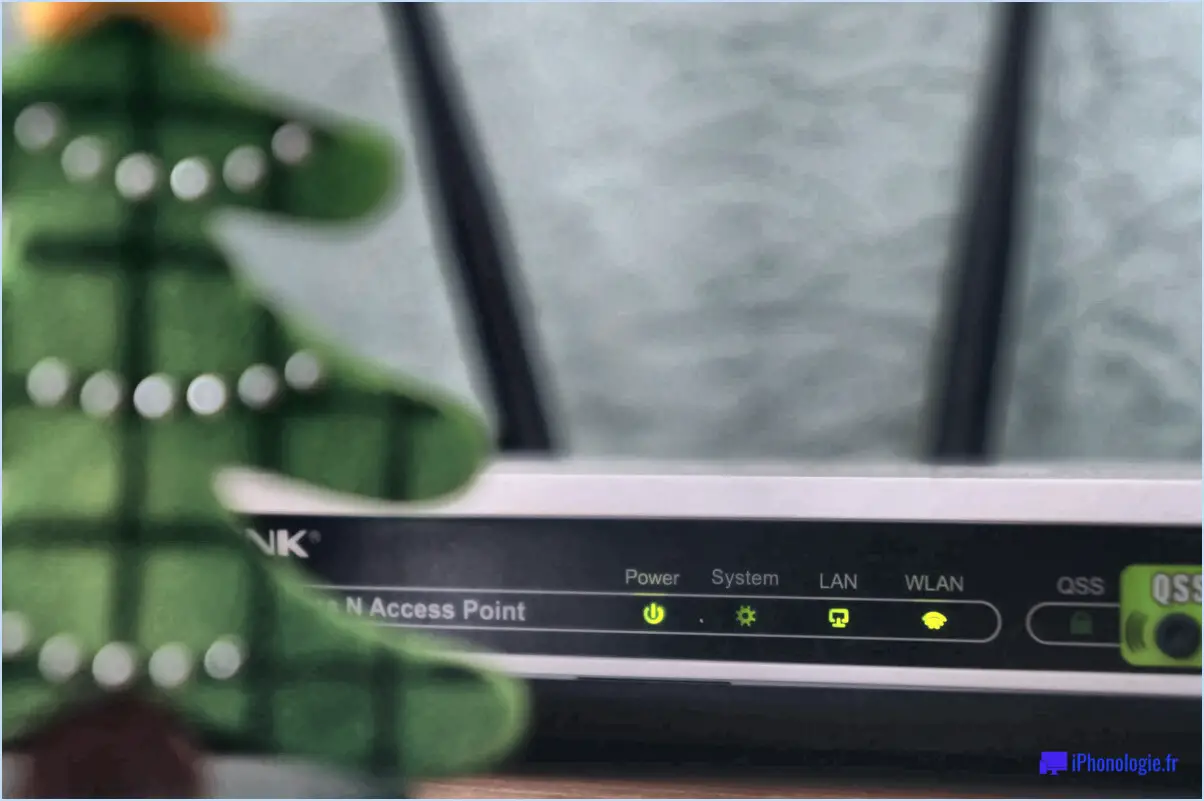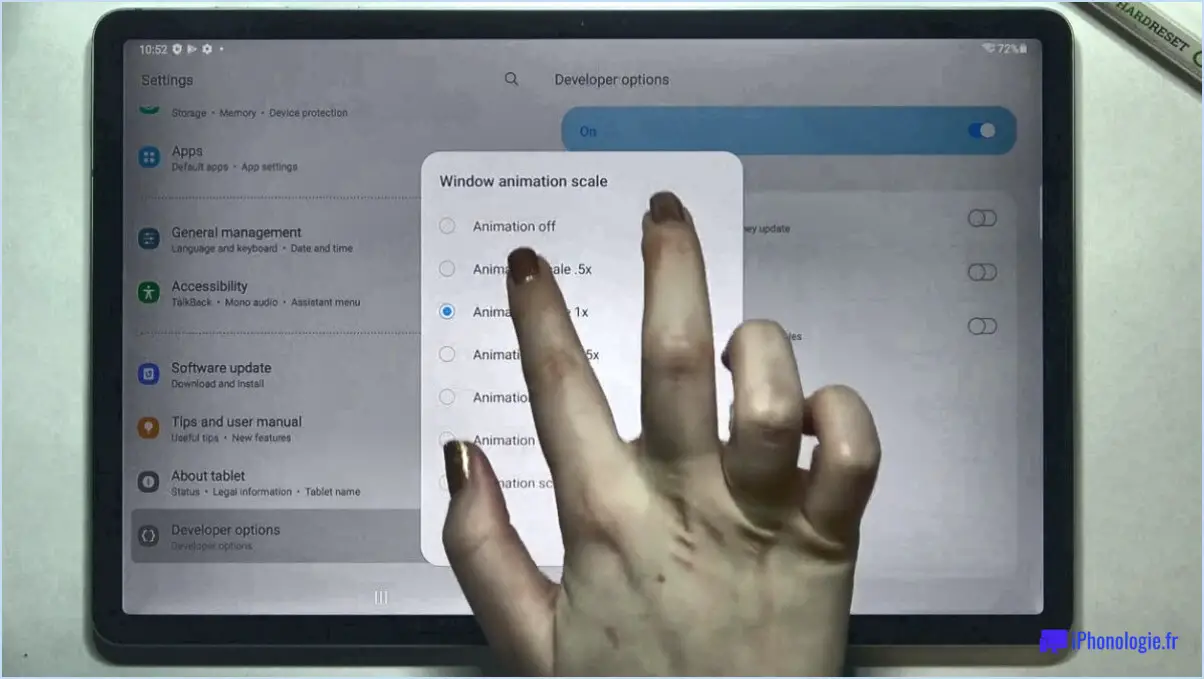Comment changer mon compte Samsung sur le s7 edge?
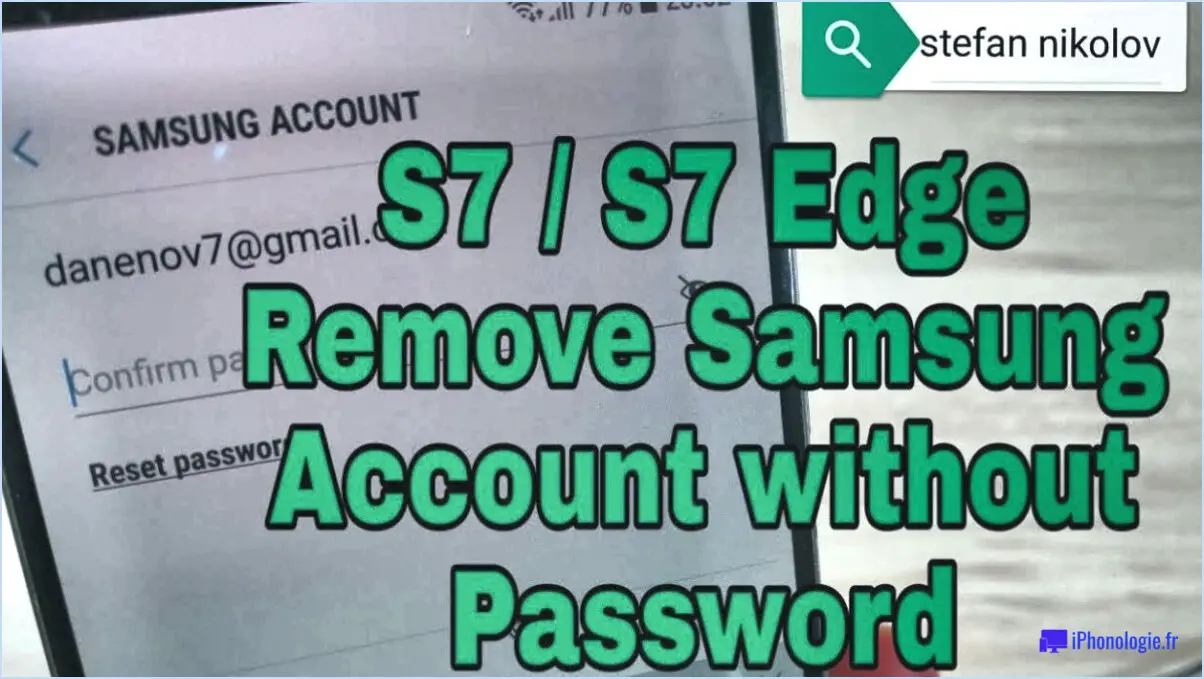
Pour modifier votre compte Samsung sur le S7 Edge, suivez ces étapes simples :
- Accédez à Paramètres: Ouvrez l'application "Paramètres" sur votre Samsung S7 Edge. Vous pouvez généralement trouver cette application dans le tiroir d'applications ou en balayant le panneau de notification vers le bas et en appuyant sur l'icône d'engrenage.
- Sélectionnez Comptes: Dans le menu "Paramètres", faites défiler vers le bas et appuyez sur "Comptes". Cette option vous permet de gérer tous vos comptes, y compris les comptes Samsung, sur votre appareil.
- Choisissez le compte Samsung: Une fois dans la section "Comptes", recherchez et sélectionnez "Compte Samsung". Il se peut qu'une liste de comptes s'affiche si vous avez déjà configuré plusieurs comptes sur votre téléphone.
- Se connecter ou créer un compte: Si vous avez déjà un compte Samsung et que vous souhaitez passer à un autre, appuyez sur le compte que vous souhaitez utiliser. Vous serez invité à vous connecter à l'aide de vos informations d'identification.
- Création d'un nouveau compte Samsung: Si vous n'avez pas encore de compte Samsung, vous pouvez en créer un en appuyant sur "Ajouter un compte" ou une option similaire, selon la version logicielle de votre appareil. Suivez les instructions à l'écran pour configurer votre nouveau compte Samsung.
- Vérifier le changement: Après vous être connecté avec le nouveau compte Samsung ou en avoir créé un, votre S7 Edge se synchronisera automatiquement avec les nouveaux paramètres du compte, et vous aurez changé de compte Samsung avec succès.
N'oubliez pas que la modification de votre compte Samsung peut affecter certains services ou fonctionnalités d'application liés au compte précédent. Assurez-vous de passer en revue les paramètres et les autorisations du nouveau compte pour garantir une expérience transparente.
En conclusion, pour modifier votre compte Samsung sur le S7 Edge, accédez à "Paramètres", sélectionnez "Comptes", choisissez "Compte Samsung" et connectez-vous avec un compte existant ou créez-en un nouveau. Il s'agit d'un processus simple qui vous permet de gérer vos comptes de manière efficace.
Comment changer de propriétaire sur le Galaxy S7?
Pour changer le propriétaire de votre Galaxy S7, suivez les étapes suivantes :
- Accédez à l'écran Paramètres menu.
- Choisissez Utilisateurs et comptes.
- Sélectionnez Autres utilisateurs.
- Affichez la liste des utilisateurs ayant accès à votre appareil.
- Tapez sur l'utilisateur dont vous souhaitez devenir le nouveau propriétaire.
- Cliquez sur Changer de propriétaire.
En suivant ces étapes, vous pouvez facilement changer le propriétaire de l'appareil et gérer les comptes utilisateurs sur votre Galaxy S7.
Comment supprimer mon compte Samsung si j'ai oublié mon mot de passe et mon e-mail?
Si vous avez oublié votre mot de passe et votre adresse e-mail vous ne pourrez pas supprimer votre compte Samsung directement. Pour résoudre ce problème, contactez le service d'assistance de Samsung pour obtenir de l'aide. Ils peuvent vous guider tout au long du processus de récupération du compte et vous aider à retrouver l'accès à votre compte ou à le supprimer, si nécessaire.
Comment puis-je me déconnecter de mon compte Samsung sur tous les appareils?
Pour vous déconnecter en toute sécurité de votre compte Samsung sur tous les appareils, procédez comme suit :
- Accédez aux paramètres : Ouvrez les paramètres du compte Samsung sur n'importe quel appareil ou dans un navigateur Web.
- Ouvrez une session : Si vous n'êtes pas déjà connecté, saisissez vos identifiants pour accéder à votre compte.
- Gestion des appareils : Recherchez l'option "Gestion des appareils" ou une option similaire dans les paramètres.
- Révoquer l'accès à l'appareil : Dans la section Gestion des appareils, vous trouverez une option permettant de révoquer l'accès aux appareils connectés. Cela déconnectera votre compte de tous les appareils.
- Confirmez : Suivez les invites pour confirmer l'action. Cette étape peut impliquer la saisie du mot de passe de votre compte ou l'utilisation de la vérification biométrique.
- Déconnexion terminée : Une fois confirmée, votre compte Samsung sera déconnecté de tous les appareils.
N'oubliez pas qu'après avoir effectué ces étapes, vous devrez peut-être vous connecter à nouveau sur les appareils que vous souhaitez utiliser. Cela permet de garantir la sécurité de votre compte.
Puis-je avoir deux comptes Samsung sur mon téléphone?
Oui, vous pouvez avoir plusieurs comptes Samsung sur votre téléphone. Pour ajouter un nouveau compte, ouvrez le menu Paramètres et appuyez sur Comptes. Tapez sur Ajouter un compte et sélectionnez Samsung. Suivez les instructions à l'écran pour créer votre compte.
Comment changer le propriétaire de mon téléphone Android?
Pour changer le propriétaire de votre téléphone Android, réinitialisation d'usine votre appareil et réinitialisez-le. Pendant la configuration, créez un nouveau compte Google en saisissant les détails concernant le nouveau propriétaire souhaité.
Est-ce qu'une réinitialisation d'usine supprime le compte Samsung?
Oui, une réinitialisation d'usine supprimera votre compte Samsung.
Comment trouver le propriétaire d'un téléphone Samsung?
Pour retrouver le propriétaire d'un téléphone Samsung, procédez comme suit :
- Trouvez mon service mobile: Utilisez la fonction Trouver mon mobile . Elle permet de localiser le téléphone, de le verrouiller à distance, d'effacer les données en cas de perte ou de vol et même de faire sonner le téléphone lorsqu'il est en mode silencieux.
- Transporteur sans fil: Restez en contact avec votre fournisseur de services sans fil. Il possède les informations nécessaires pour vous mettre en relation avec le propriétaire du téléphone.
Ces méthodes vous permettent d'identifier rapidement et efficacement le propriétaire d'un téléphone Samsung.